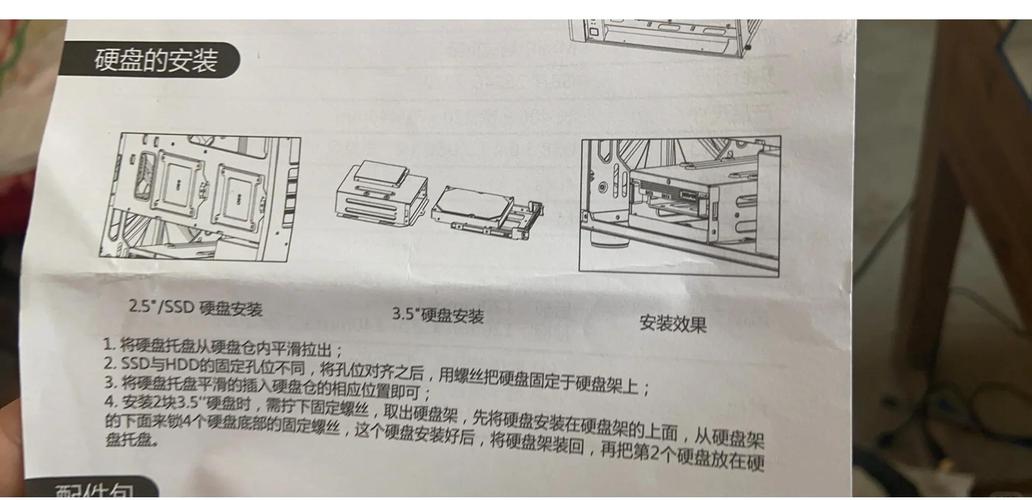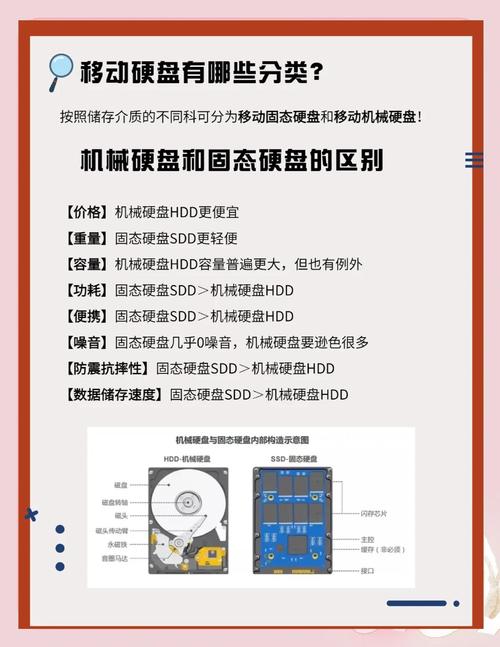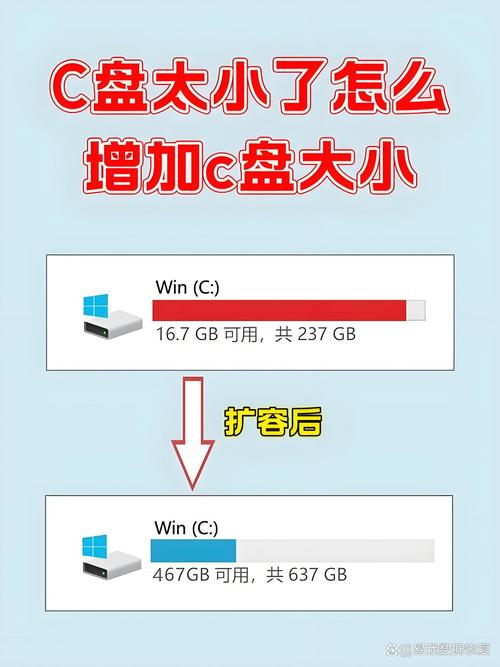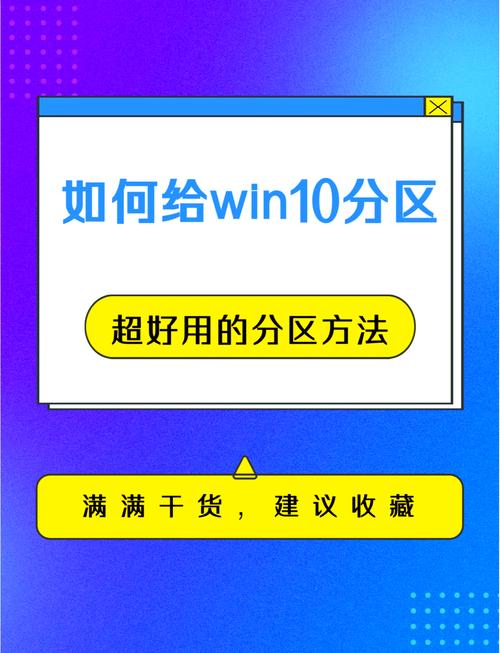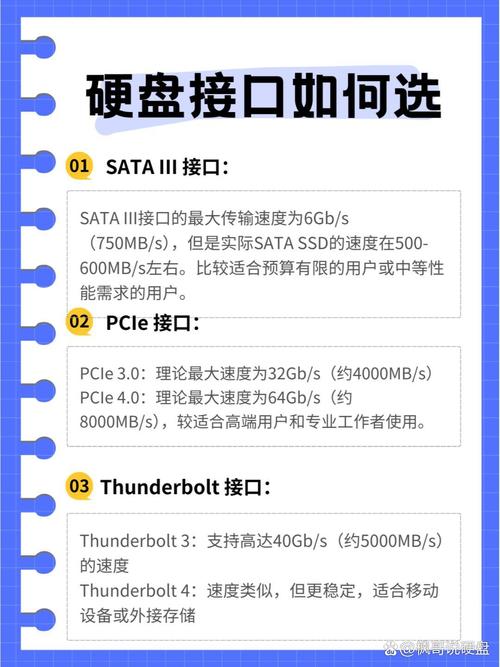使用双硬盘进行分区,可以更高效地管理硬盘中的空间与数据,满足多样化的使用需求。接下来,我将详细阐述双硬盘分区的方法及其操作步骤。
准备工作
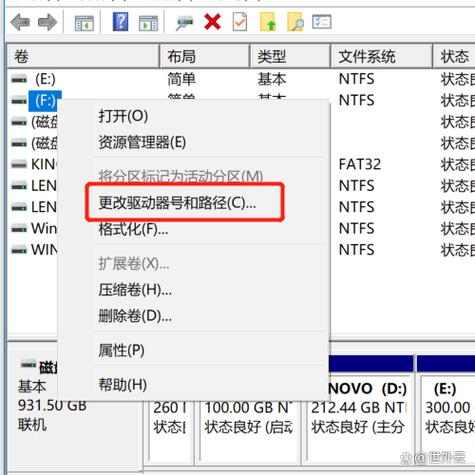
在对双硬盘进行分区前,有几项准备工作是必不可少的。首先,应将硬盘中的关键数据备份,以防分区过程中数据遭到破坏。其次,要准备操作系统安装盘或相应的分区工具软件,例如DiskGenius等。此外,还需检查电脑BIOS中的硬盘模式设置是否正确,常见模式有IDE、AHCI等,需根据硬盘和主板的实际支持情况来调整设置。
了解硬盘类型
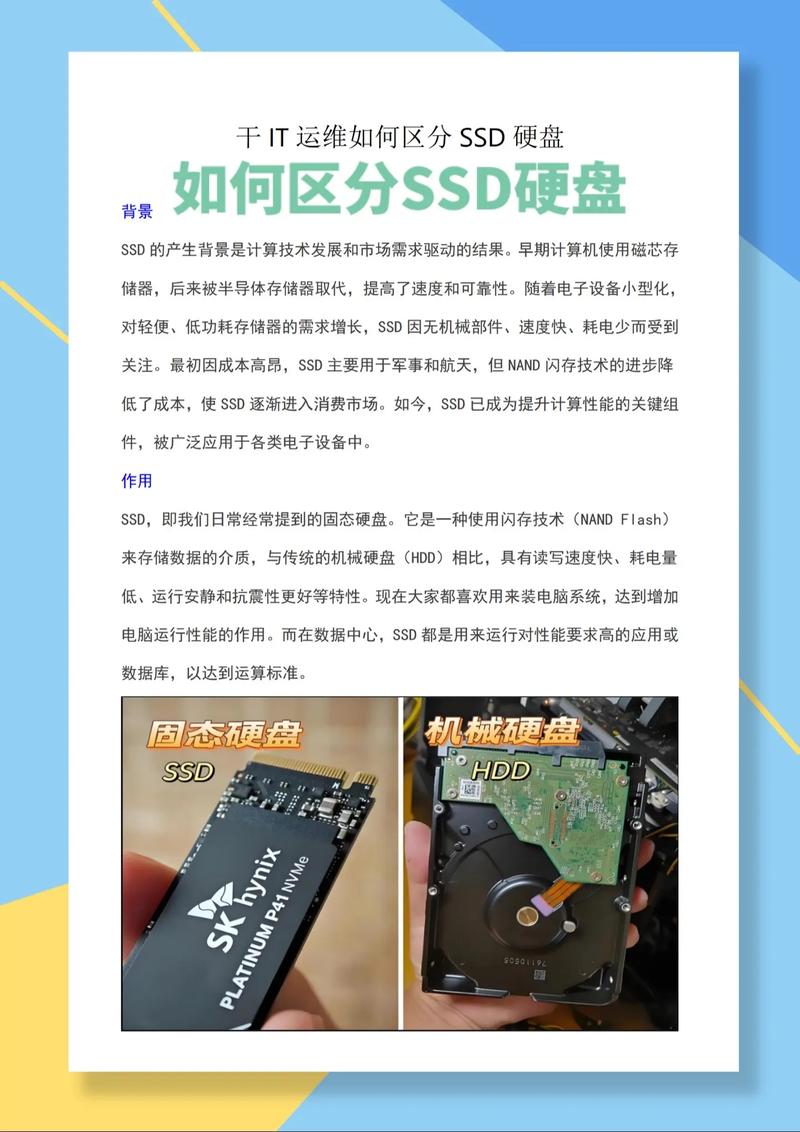
双硬盘分为多种类型,其中常见的是机械硬盘和固态硬盘。机械硬盘以其大容量和低价格受到青睐,但读写速度较慢。相比之下,固态硬盘读写速度极快,能有效提高系统和软件的运行效率,尽管价格较高且容量较小。
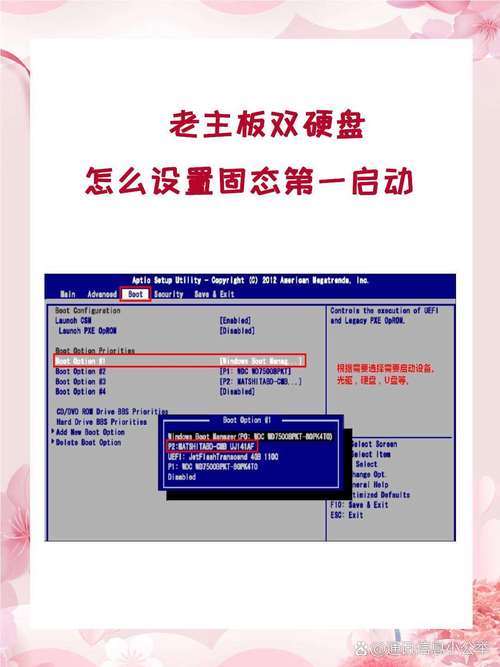
在掌握不同硬盘类型各自的优势后,我们便能够根据实际需求,对数据存储进行合理分配。比如,我们可以将操作系统和常用软件部署在读写速度较快的固态硬盘上,而将大量资料保存在容量充足且价格相对较低的机械硬盘中。
选择分区工具
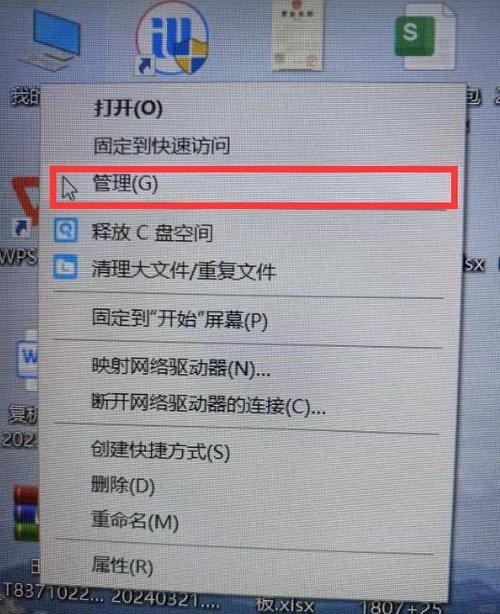
对双硬盘进行分区时,有多种分区工具可供选择。比如,Windows系统内置的磁盘管理功能就十分便捷,操作步骤简单明了:只需右键点击“我的电脑”,挑选“管理”这一选项,随后在弹出的磁盘管理界面中,即可轻松执行基本的分区任务。
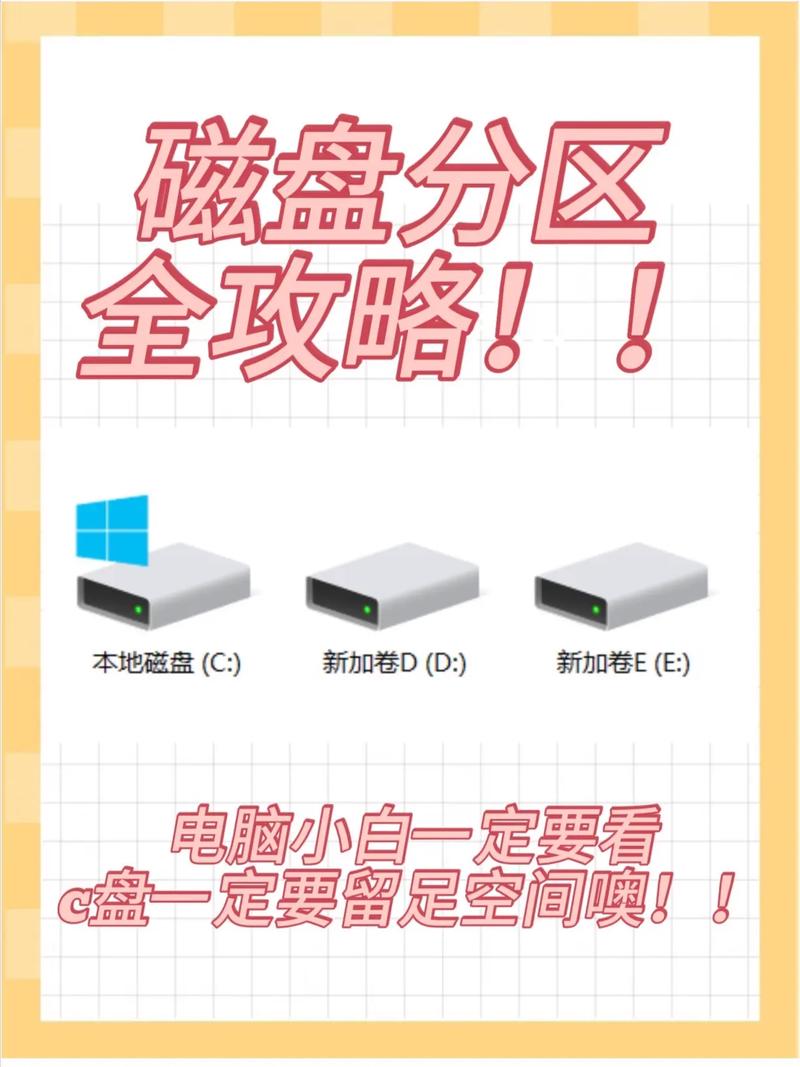
此外,像DiskGenius这样的第三方分区软件功能更为全面,它能够执行更多种类的分区操作,诸如调整分区尺寸、重建分区表格等。同时,它还能让用户直观地查看磁盘的运行状态和分区详情,因此这类工具更适合那些具备一定使用经验的用户。
规划分区方案
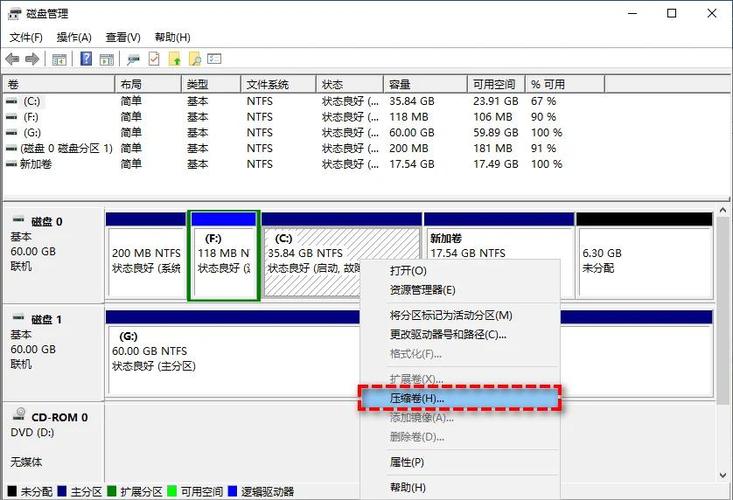
规划分区方案需考虑个人使用习惯,通常应确保系统盘有充足的空间,对于固态硬盘,建议为系统盘预留50至100GB。接下来,根据数据种类划分不同的分区,例如,设立一个分区专门用于存储照片、视频等媒体资料,另一个分区则用于安装大型游戏软件等。每个分区的容量应依据预估的数据存储量来设定。
分区具体操作

以DiskGenius软件为例,打开该软件后,界面上可以直观地查看两块硬盘的详细数据。接着,挑选出打算进行分区的硬盘,并点击界面中的“快速分区”按键。这时,会出现一个新窗口,在此窗口中,我们可以对分区数量、容量以及文件系统等参数进行设置。

通常情况下,我们会选用NTFS作为文件系统。NTFS能够处理更大的文件和磁盘容量,而且相比其他文件系统,它的安全性也更胜一筹。设置好所有参数后,只需点击“确定”按钮,软件便会自动启动并完成分区任务。
分区后检查
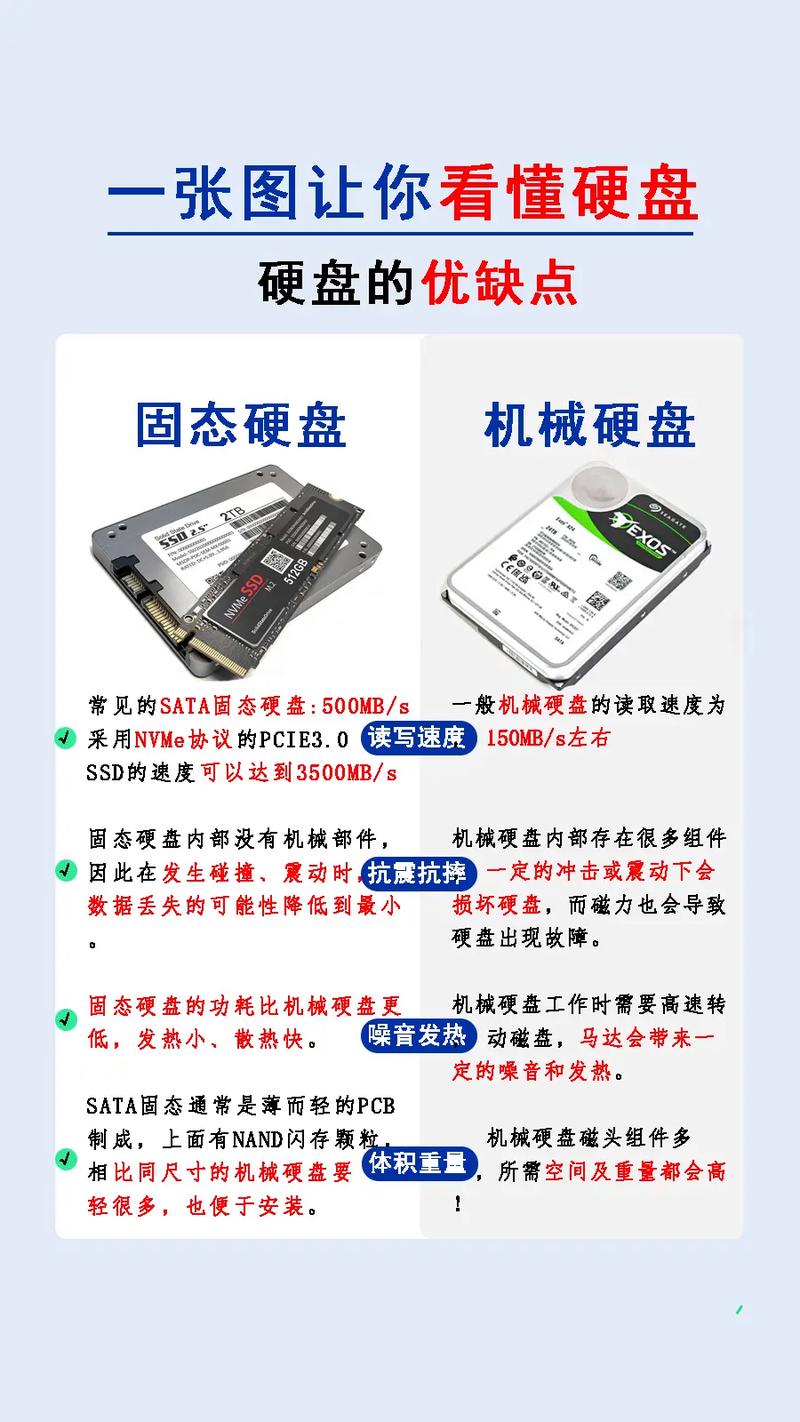
分区操作结束后,需对所划分的区域进行核实。在“此电脑”界面中,可以观察到新划分的区域是否正确呈现。可以尝试在各个分区内建立与删除若干文件,以检验分区的读写性能是否良好。若发现分区存在故障,如无法访问或容量显示异常等情况,则可借助分区工具进行修复,或选择重新进行分区操作。

在进行双硬盘分区操作时,你是否遇到了难题?若觉得本文对你有所帮助,不妨点个赞或将其分享出去!